Shotcut中如何添加音频轨道? |
您所在的位置:网站首页 › shotcut如何添加音乐 › Shotcut中如何添加音频轨道? |
Shotcut中如何添加音频轨道?
|
shotcut提供给我们非常多的功能可以使用,该软件的操作页面和功能相对于其他的视频剪辑软件来说,是很经典的,因此操作起来可能不是很灵活,比如一般进入到shotcut中进行制作视频的时候,将视频添加到轨道上就会只显示视频轨道,而音频轨道是没有的,如果你想要添加音频轨道,那么就需要右键点击视频轨道进行添加音频轨道就好了,设置方法是很简单的,下方是关于如何使用shotcut添加音频轨道的具体操作方法,如果你需要的情况下可以看看方法教程,希望对大家有所帮助。 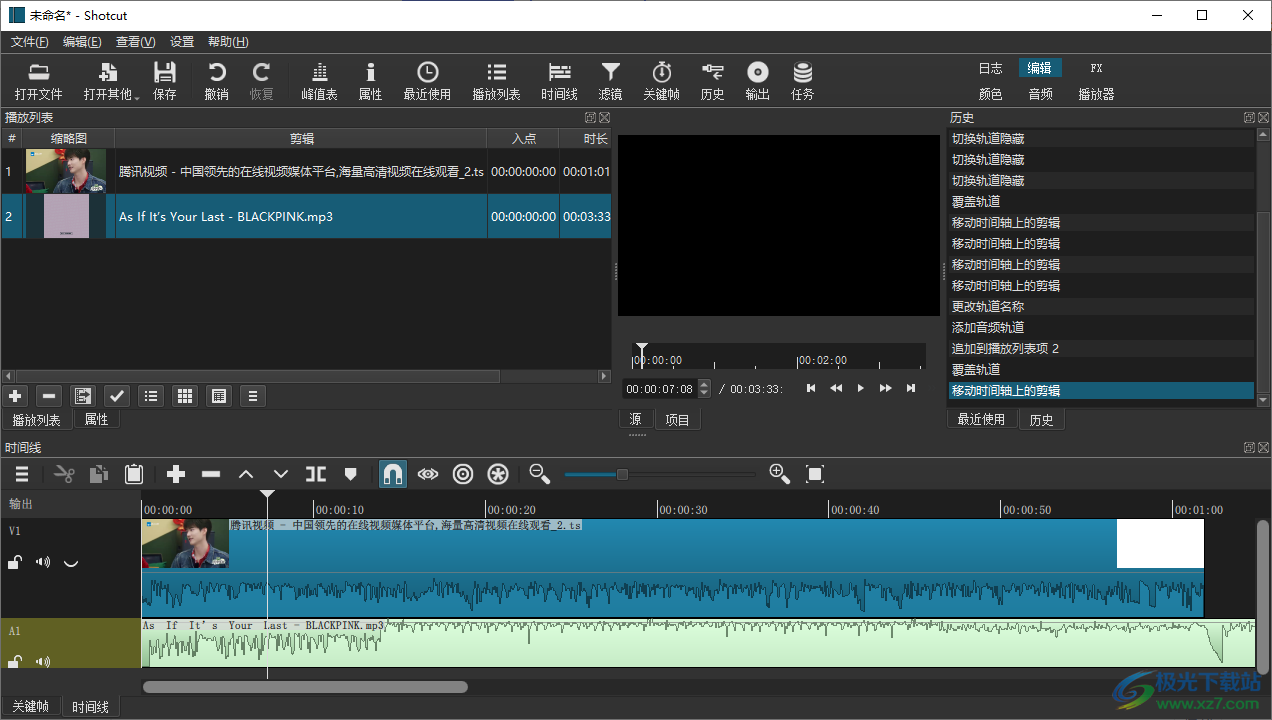 方法步骤 方法步骤1.当我们进入到shotcut之后,你可以查看到时间线上只有一个视频轨道来存放视频的,如图所示。 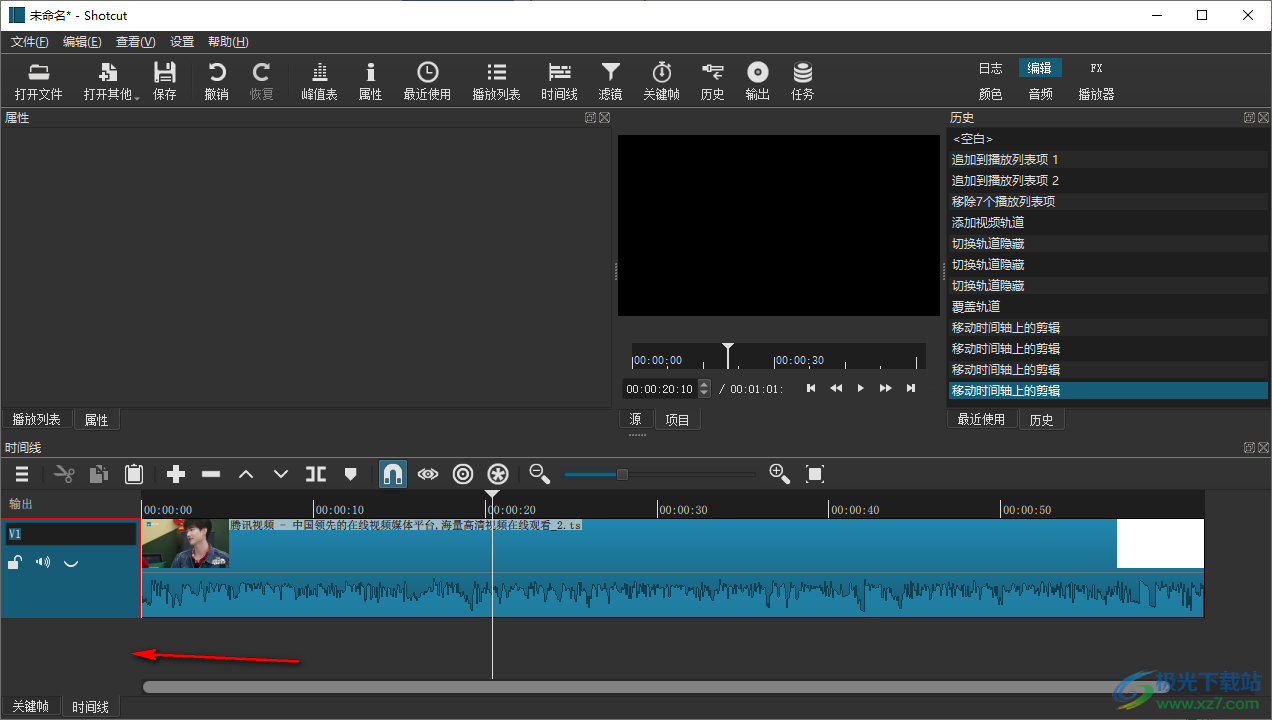 2.如果你想要添加音频轨道,那么将视频轨道前面的V1区域进行右键点击一下,选择【轨道操作】选项即可。 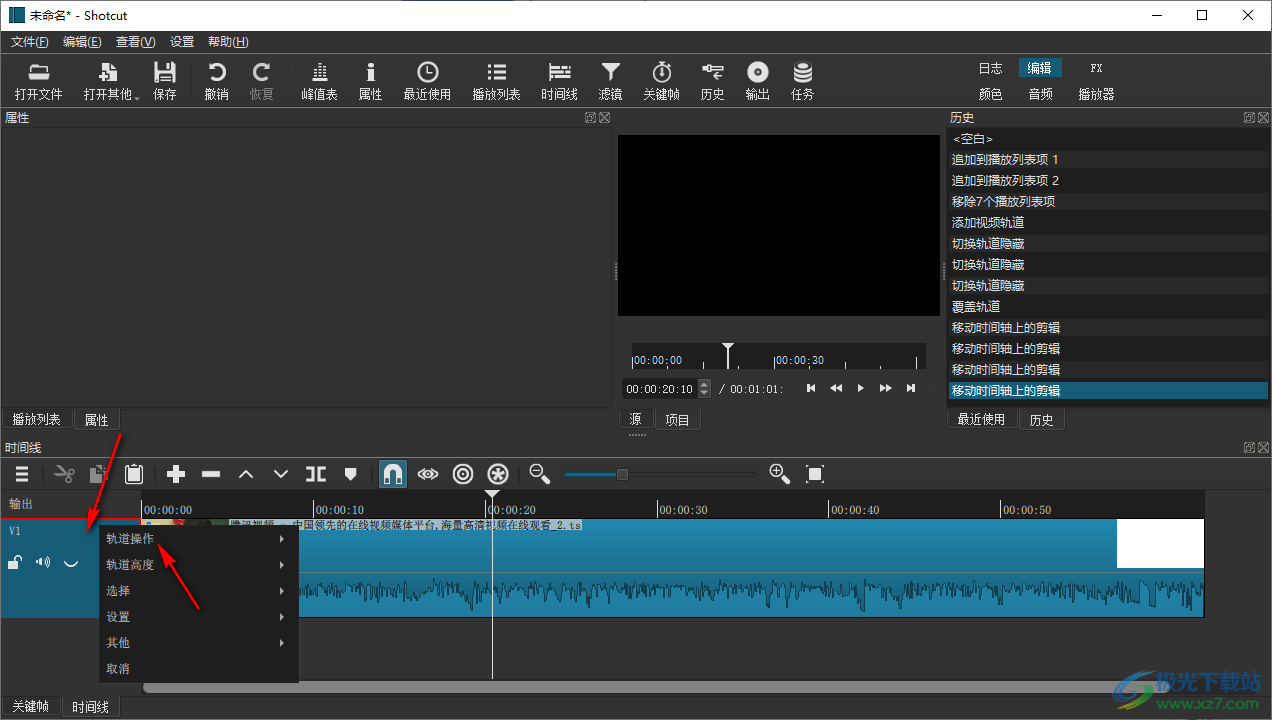 3.这时,在打开的子选项中再点击【添加音频轨道】这个选项即可添加,或者是直接按下快捷键Ctrl+U进行快速的添加也是可以的。 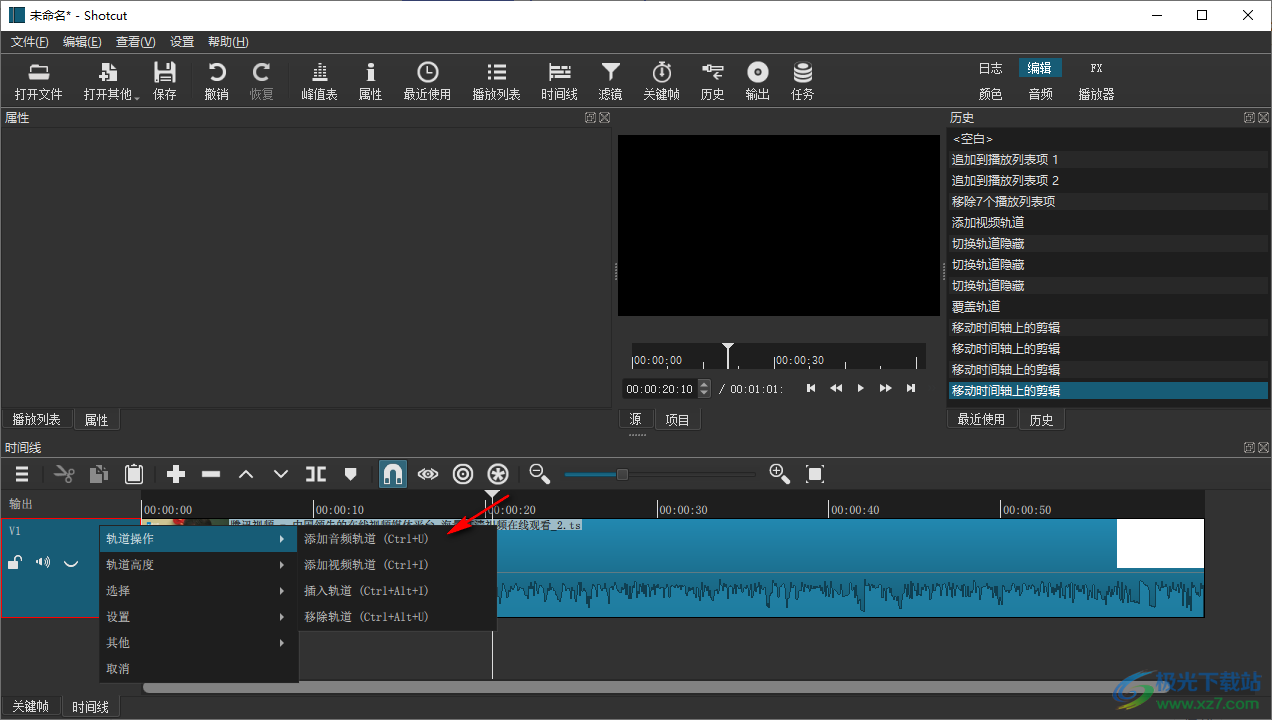 4.添加之后,你可以查看到下方就是显示出一个新的轨道出来。 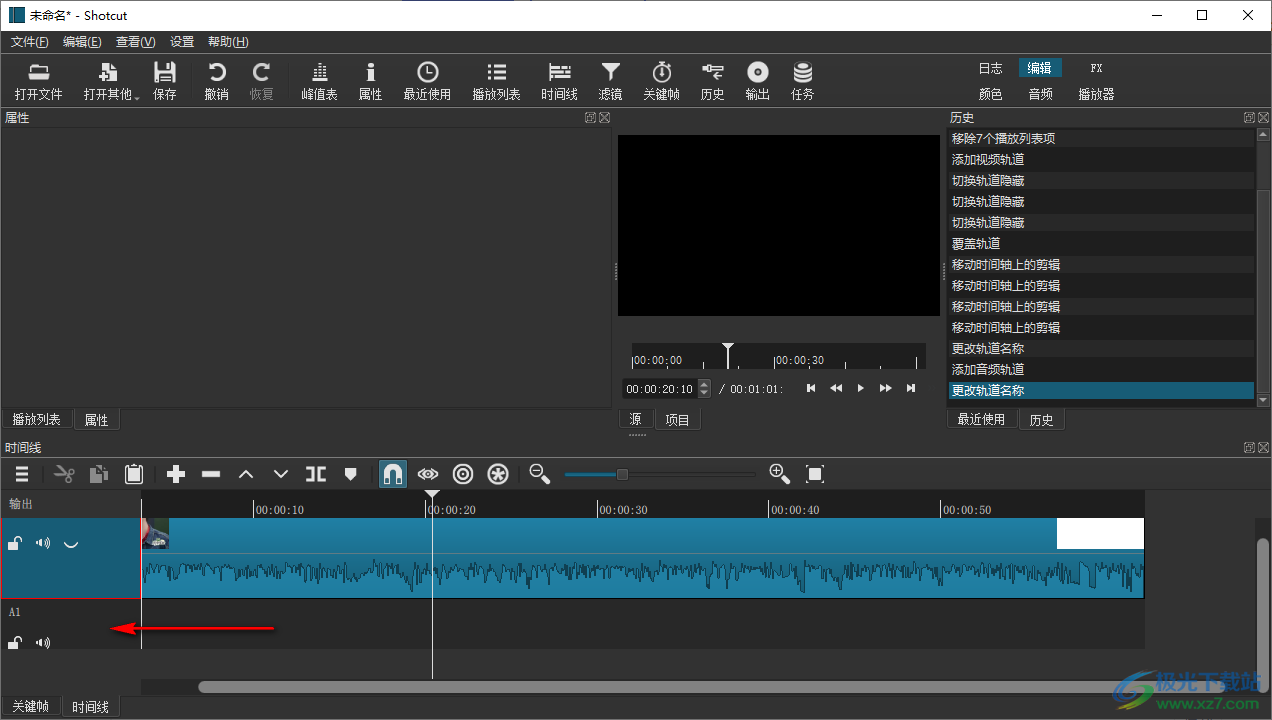 5.那么我们通过【打开文件】将音频文件添加进来,之后点击【+】图标,将音频文件添加到播放列表中,将播放列表中的音频拉动到下方的轨道上即可显示,如图所示。 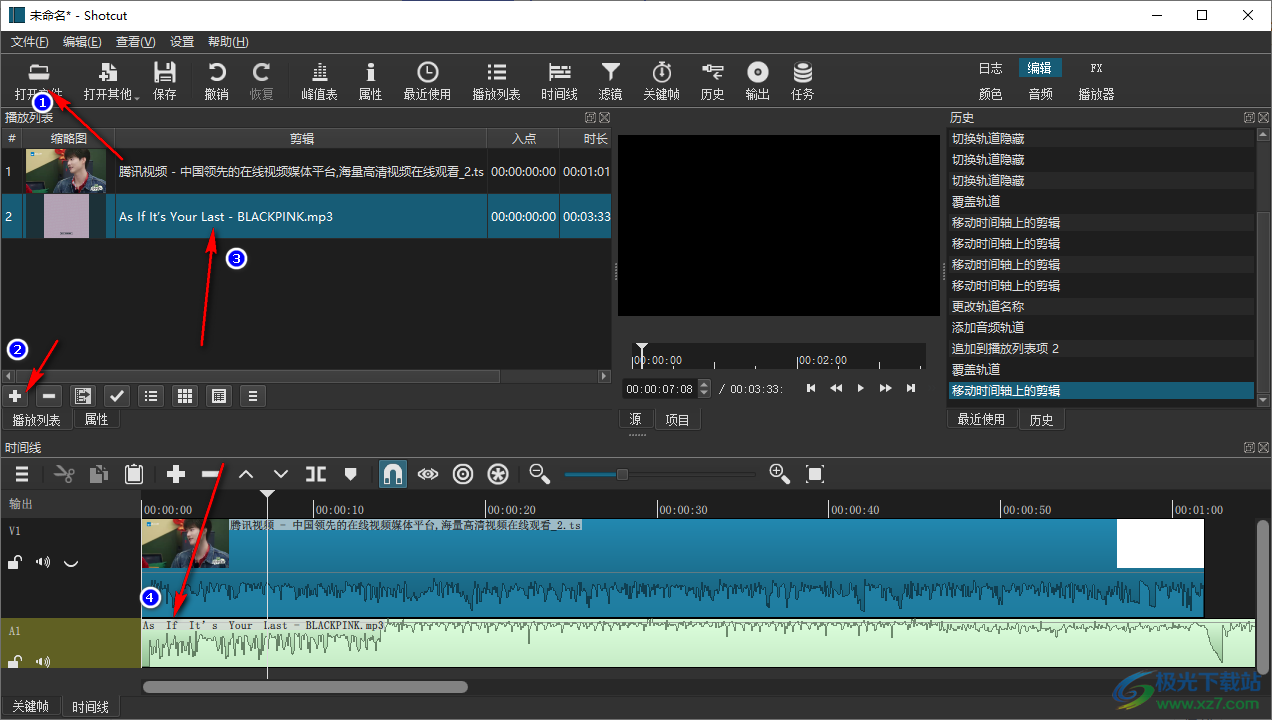 以上就是关于如何使用shotcut添加音频轨道的具体操作方法,有小伙伴表示自己不知道在哪里添加音频轨道,那么就可以参考一下小编分享的方法教程即可,添加了音频轨道,可以帮助自己对音频进行设置和修改,感兴趣的话可以操作试试。  shotcut中文版 大小:54.20 MB版本:v21.06.29 绿色版环境:WinAll 进入下载 |
【本文地址】
今日新闻 |
推荐新闻 |